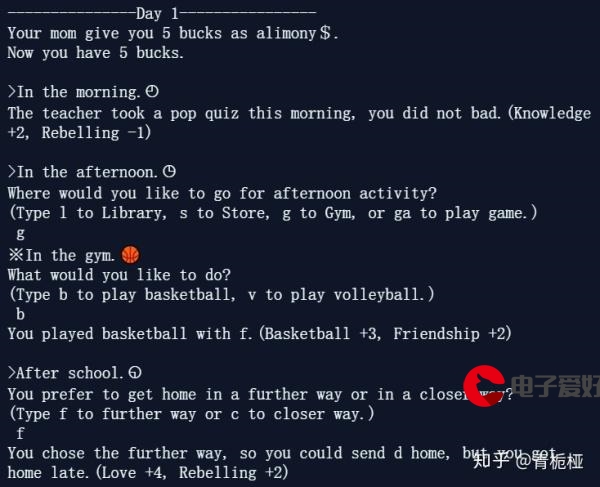 组件库Element"/>
组件库Element"/>
前端框架Vue学习 ——(六)Vue组件库Element
文章目录
- Element 介绍
- 快速入门
- 常见组件
- 表格
- 分页
- Dialog 对话框组件
- 表单
- Container 布局容器
Element 介绍
Element:是饿了么团队研发的,一套为开发者、 设计师和产品经理准备的基于Vue 2.0的桌面端组件库。
组件:组成网页的部件,例如超链接、按钮、图片、表格、表单、分页条等等。
官网:
快速入门
- 安装 ElementUI 组件库(在当前工程的目录下),在命令执行指令:
npm install element-ui@2.15.3
- 引入 ElementUI 组件库(官网有)
main.js
import Vue from 'vue';
import ElementUI from 'element-ui';
import 'element-ui/lib/theme-chalk/index.css';
import App from './App.vue';Vue.use(ElementUI);new Vue({el: '#app',render: h => h(App)
});
- 访问官网复制组件代码,调整(比如按钮)
views/element/ElementView.vue 中
<template><div><el-row><el-button>默认按钮</el-button><el-button type="primary">主要按钮</el-button><el-button type="success">成功按钮</el-button><el-button type="info">信息按钮</el-button><el-button type="warning">警告按钮</el-button><el-button type="danger">危险按钮</el-button></el-row></div>
</template>
<script>
export default {name: "ElementView"
}
</script>
<style scoped></style>
App.vue 中导入上述组件
<template><div id="app"><ElementView></ElementView></div>
</template><style>
</style>
<script setup>
import ElementView from "@/views/element/ElementView.vue";
</script>
显示效果
常见组件
表格
每一个组件对应的属性,在组件底部都有说明。
<template><el-table:data="tableData"style="width: 100%"><el-table-columnprop="date"label="日期"width="180"></el-table-column><el-table-columnprop="name"label="姓名"width="180"></el-table-column><el-table-columnprop="address"label="地址"></el-table-column></el-table></template><script>export default {data() {return {tableData: [{date: '2016-05-02',name: '王小虎',address: '上海市普陀区金沙江路 1518 弄'}, {date: '2016-05-04',name: '王小虎',address: '上海市普陀区金沙江路 1517 弄'}, {date: '2016-05-01',name: '王小虎',address: '上海市普陀区金沙江路 1519 弄'}, {date: '2016-05-03',name: '王小虎',address: '上海市普陀区金沙江路 1516 弄'}]}}}</script>
分页
<el-paginationbackgroundlayout="sizes, prev, pager, next, jumper, total"@size-change="handleSizeChange"@current-change="handleCurrentChange":total="1000">
</el-pagination>
<script>
export default {methods: {handleSizeChange: function (val) {alert("每页记录数变化" + val)},handleCurrentChange: function (val) {alert("页码发生变化" + val)}}
}</script>
layout 与下面组件的对应关系
size-change 和 current-change 事件来处理页码大小和当前页变动时候触发的事件。
Dialog 对话框组件
<!-- Table -->
<el-button type="text" @click="dialogTableVisible = true">打开嵌套表格的 Dialog</el-button><el-dialog title="收货地址" :visible.sync="dialogTableVisible"><el-table :data="gridData"><el-table-column property="date" label="日期" width="150"></el-table-column><el-table-column property="name" label="姓名" width="200"></el-table-column><el-table-column property="address" label="地址"></el-table-column></el-table>
</el-dialog><!-- Form -->
<el-button type="text" @click="dialogFormVisible = true">打开嵌套表单的 Dialog</el-button><el-dialog title="收货地址" :visible.sync="dialogFormVisible"><el-form :model="form"><el-form-item label="活动名称" :label-width="formLabelWidth"><el-input v-model="form.name" autocomplete="off"></el-input></el-form-item><el-form-item label="活动区域" :label-width="formLabelWidth"><el-select v-model="form.region" placeholder="请选择活动区域"><el-option label="区域一" value="shanghai"></el-option><el-option label="区域二" value="beijing"></el-option></el-select></el-form-item></el-form><div slot="footer" class="dialog-footer"><el-button @click="dialogFormVisible = false">取 消</el-button><el-button type="primary" @click="dialogFormVisible = false">确 定</el-button></div>
</el-dialog><script>export default {data() {return {gridData: [{date: '2016-05-02',name: '王小虎',address: '上海市普陀区金沙江路 1518 弄'}, {date: '2016-05-04',name: '王小虎',address: '上海市普陀区金沙江路 1518 弄'}, {date: '2016-05-01',name: '王小虎',address: '上海市普陀区金沙江路 1518 弄'}, {date: '2016-05-03',name: '王小虎',address: '上海市普陀区金沙江路 1518 弄'}],dialogTableVisible: false,dialogFormVisible: false,form: {name: '',region: '',date1: '',date2: '',delivery: false,type: [],resource: '',desc: ''},formLabelWidth: '120px'};}};
</script>
表单
<!-- Dialog对话框 Form表单 -->
<el-button type="text" @click="dialogFormVisible = true">打开嵌套form表单的 Dialog</el-button><el-dialog title="Form表单" :visible.sync="dialogFormVisible" width="800px"><el-form ref="form" :model="form" label-width="80px"><el-form-item label="活动名称"><el-input v-model="form.name"></el-input></el-form-item><el-form-item label="活动区域"><el-select v-model="form.region" placeholder="请选择活动区域"><el-option label="区域一" value="shanghai"></el-option><el-option label="区域二" value="beijing"></el-option></el-select></el-form-item><el-form-item label="活动时间"><el-col :span="11"><el-date-picker type="date" placeholder="选择日期" v-model="form.date1" style="width: 100%;"></el-date-picker></el-col><el-col class="line" :span="2">-</el-col><el-col :span="11"><el-time-picker placeholder="选择时间" v-model="form.date2" style="width: 100%;"></el-time-picker></el-col></el-form-item><el-form-item><el-button type="primary" @click="onSubmit">立即创建</el-button><el-button>取消</el-button></el-form-item></el-form>
</el-dialog>
<script>
export default {name: "ElementView",data() {return {form: {name: '',region: '',date1: '',date2: ''},dialogFormVisible: false}},methods: {onSubmit: function () {alert(JSON.stringify(this.form));}}
}
</script>
Container 布局容器
Container 布局容器可以实现如下类似的页面效果:
更多推荐
前端框架Vue学习 ——(六)Vue组件库Element












发布评论